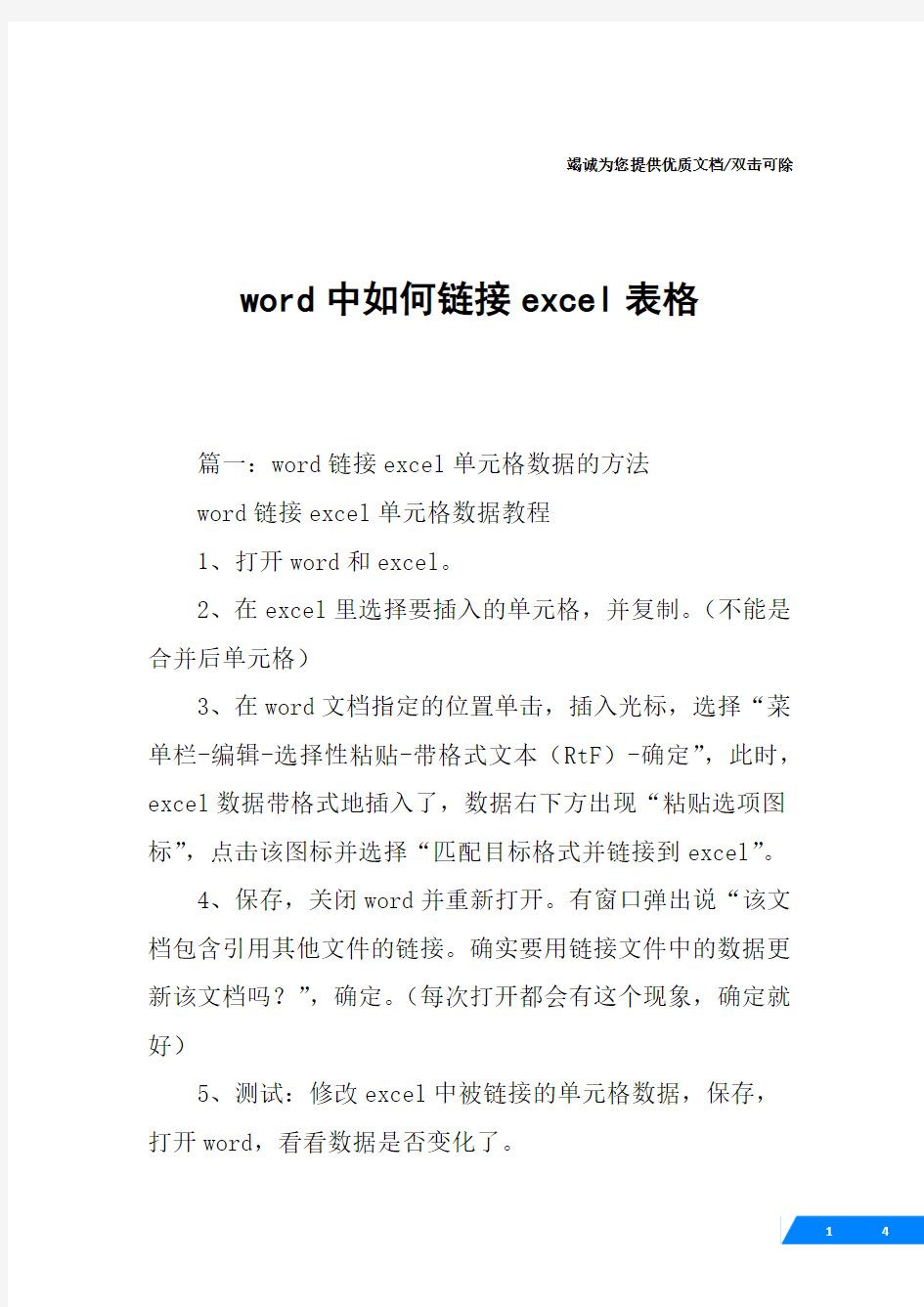

竭诚为您提供优质文档/双击可除word中如何链接excel表格
篇一:word链接excel单元格数据的方法
word链接excel单元格数据教程
1、打开word和excel。
2、在excel里选择要插入的单元格,并复制。(不能是合并后单元格)
3、在word文档指定的位置单击,插入光标,选择“菜单栏-编辑-选择性粘贴-带格式文本(RtF)-确定”,此时,excel数据带格式地插入了,数据右下方出现“粘贴选项图标”,点击该图标并选择“匹配目标格式并链接到excel”。
4、保存,关闭word并重新打开。有窗口弹出说“该文档包含引用其他文件的链接。确实要用链接文件中的数据更新该文档吗?”,确定。(每次打开都会有这个现象,确定就好)
5、测试:修改excel中被链接的单元格数据,保存,打开word,看看数据是否变化了。
篇二:如何将excel表格作为图片完美的插入到word
中
如何将excel表格作为图片完美的插入到word中在编
辑word文档时,会把excel表格数据粘贴到word中,有时候为了禁止用户修改数据,最好的方法就是将表格粘贴为图片格式。
首先直接在excel中选中数据,这时候如果在word中
直接ctrl+V,那么粘贴的表格数据是矢量的,并非位图,而是可以编辑的。或许你可以说我可以采用选择性粘贴为图片,是的,你可以那么做,但是当你粘贴完毕后你发现并不如人意,看下面这张图:
从上面的图可以看出,选择性粘贴并不完美!下面我们就来介绍一下新方法:
我们在按下shift键,同时点击“编辑”菜单,原来的复制和粘贴就会变成“复制图片”和“粘贴图片”。利用这
一功能,也可以在excel中应用,把excel一个数据表以图片的形式进行复制,从而将其转换为图片。
方法如下
:
首先选中需要复制成图片的单元格区域,然后按住
shift键依次“编辑》复制图片“命令,如下图:
接着弹出“复制图片“窗口,选择”图片“单选后点击”确定“按钮,这时就将选定的表格区域复制到目标只需要直接选择”粘贴“命令即可(或者按shift键再选择”编辑》
竭诚为您提供优质文档/双击可除 excel,表格内链接 篇一:word链接excel单元格数据的方法 word链接excel单元格数据教程 1、打开word和excel。 2、在excel里选择要插入的单元格,并复制。(不能是合并 后单元格) 3、在word文档指定的位置单击,插入光标,选择“菜单栏-编辑-选择性粘贴-带格式文本(RtF)-确定”,此时,excel数据带格式地插入了,数据右下方出现“粘贴选项图标”,点击该图标并选择“匹配目标格式并链接到excel”。 4、保存,关闭word并重新打开。有窗口弹出说“该文档包含引用其他文件的链接。确实要用链接文件中的数据更新该文档吗?”,确定。(每次打开都会有这个现象,确定就好) 5、测试:修改excel中被链接的单元格数据,保存,打开word,看看数据是否变化了。 篇二:excel中如何设置超链接快速找到其他工作薄中
的单元格 如果桌面开启了多个工作薄,希望在多个工作薄之间切换,如果只通过alt+tab键切换工作薄,很容易陷入混乱的状况,这时,可以通过在各个工作薄之间设置超链接的方法进行快速切换,效率便会大大提升。 下面以将a1单元格链接到工作簿“06年7月收支记账表”中工作表二的a3单元格为例,介绍在各个工作薄之间设置超链接的方法: (1)在a1单元格单击右键,执行“超链接”命令。 (2)在“插人超链接”对话框中的左侧单击“原有文件或网页”项目,在右侧选择文件“06年7月收支记账表.x1s”,然后单击“书签”按钮。 (3)在“在文档中选择位置”对话框中,显示了该工作薄包含的工作表,选择sheet2工作表,在对话框最上方输入a3,表示引用a3单元格,然后单击“确定”按钮。 (4)单机“确定”按钮,确认超链接设置。 设置超链接后,单击原工作表中的a1单元格就会被提示进入06年7月收支记账表.xis中工作表二的a3单元格,单击“确定”即可进入。 篇三:excel表格链接到cad excel表格链接到 cad中
Excel 使用技巧集锦——163 种技巧 基本方法 1. 快速选中全部工作表右键单击工作窗口下面的工作表标签,在弹出的菜单中选择“选定全部工作表”命令即可()。 2. 快速启动Excel 如果想在启动系统自动运行Excel ,可以这样操作: 1. 双击 "我的电脑”图标,进入Windows目录,依次打开“ Start 启动”文件夹; 2. 打开Excel 所在的文件夹,用鼠标将Excel 图标拖到“启动”文件夹,这时Excel 的快捷方式就被复制到“启动”文件夹中,下次启动Windows就可快速启动Excel 了。如果Windows系统已启动,你可用以下方法快速启动Excel: 方法一: 单击“开始T文档"命令里的任一Excel工作簿即可。方法二:用鼠标从“我的电脑”中将Excel 应用程序拖到桌面上,然后从快捷菜单中选择“在当前位置创建快捷方式",以后启动时只需双击快捷方式即可。 3. 快速删除选定区域数据如果用鼠标右键向上或向左(反向)拖动选定单元格区域的填充柄时,没有将其拖出选定区域即释放了鼠标右键,则将删除选定区域中的部分或全部数据(即拖动过程中变成灰色模糊的单元格区域,在释放了鼠标右键后其内容将被删除)。 4. 给单元格重新命名 Excel 给每个单元格都有一个默认的名字,其命名规则是列标加横标,例如D3表示第四列、第三行的单元格。如果要将某单元格重新命名,可以采用下面两种方法: 1. 只要用鼠标单击某单元格,在表的左上角就会看到它当前的名字,再用鼠标选中名字,就可以输入一个新的名字了。 2. 选中要命名的单元格,单击“插入T名称T定义"命令,显示“定义名称"对话框,在“在当前工作簿中的名称"框里输入名字,单击“确定"按钮即可()。注意:在给单元格命名时需注意名称的第一个字符必须是字母或汉字,它最多可包含255 个字符,可以包含大、小写字符,但是名称中不能有空格且不能与单元格引用相同。 5. 在Excel 中选择整个单元格范围 在Excel 中,如果想要快速选择正在处理的整个单元格范围,按下“ Ctrl+Shift+ *"。注意:该命令将选择整个列和列标题,而不是该列表周围的空白单元格——你将得到所需的单元格。 这一技巧不同于全选命令,全选命令将选择工作表中的全部单元格,包括那些你不打算使用的单元格。 6. 快速移动/ 复制单元格 先选定单元格,然后移动鼠标指针到单元格边框上,按下鼠标左键并拖动到新位置,然后释放按键即可移动。若要复制单元格,则在释放鼠标之前按下Ctrl 即可。 7. 快速修改单元格式次序在拖放选定的一个或多个单元格至新位置的同时,按住 Shift 键可以快速修改单元格内容的次序。方法为:选定单元格,按下Shift 键,移动鼠标指针至单元格边缘,直至出现拖放指针箭头,然后进行拖放操作。上下拖拉时鼠标在单元格间边界处会变成一个水平“工"状标志,左右拖拉时会变成垂直“工"状标志,释放鼠标按钮完成操作后,单元格间的次序即发生了变化。 8. 彻底清除单元格内容 先选定单元格,然后按Delete 键,这时仅删除了单元格内容,它的格式和批注还保留着。要彻底清除单元格,可用以下方法:选定想要清除的单元格或单元格范围,单击“编辑T清除"命令,这时显示“清除"菜单(),选择“全部" 命令即可,当然你也可以选择删除“格式"、“内容"或“批注"中的任一个。 9. 选择单元格 选择一个单元格,将鼠标指向它单击鼠标左键即可; 选择一个单元格区域,可选中左上角的单元格,然后按住鼠标左键向右拖曳,直到需要的位置松开鼠标左键即可; 若要选择两个或多个不相邻的单元格区域,在选择一个单元格区域后,可按住Ctrl 键,然后再选另一个区域即可; 若要选择整行或整列,只需单击行号或列标,这时该行或该列第一个单元格将成为活动的单元格; 若单击左上角行号与列标交叉处的按钮,即可选定整个工作表。 10. 为工作表命名 为了便于记忆和查找,可以将Excel 的sheet1 、sheet2 、sheet3 工作命名为容易记忆的名字,有两种方法:1. 选择要改名的工作表,单击“格式T工作表T重命名"命令,这时工作表的标签上名字将被反白显示,然后在标签上输入新的表名即可。2.双击当前工作表下部的名称,如“Sheetl",
办公小技巧,能成大事业 1、在word表格中通过邮件功能实现批量资料生成 首先要为word表格设置一张excel数据库表格,在数据库表格中,第一行依次输入word表格中的各个变量的名称,从第二行起依次输入各变量的数值,其中大量的有规律的数据可利用随机数函数rand()*大数-小数+小数、取整函数int(),四舍五入函数round(对象,保留小数位)、if函数if(A,B,if(C,D,if(E,F,G)))、left(对象,位数)、right(对象,位数)、mid(对象,从第几位开始,选几位数字)等等函数来实现,最后将整个数据库中的内容保存为文本格式,关闭数据库,打开目标word表格,将光标置于表格的第一个变量处,点击word菜单行第五项邮件---开始邮件合并---邮件合并分步向导---下一步正在启动文档---下一步选取收件人---下一步撰写信函---找到数据库excel表并确定---点击目标word表格菜单行邮件中的插入合并域---对应word表格每个变量位置插入数据库excel表格中对应的名称---全部插入完毕后点击右下角的下一步生成整个word文件。 2、将excel工作簿中N个工作表中相同位置的数据导出到同一张excel表格中 这个功能主要利用已编辑好的VBA程序实现,所以首先要保存一份成品的VBA程序,在工作簿最后添加一张空excel表格,光标置于A1,点击视图---宏---录制宏---在说明中黏贴VBA程序的第一段,并关闭,然后点击宏---查看宏---编辑---复制VBA程序的第一段将编辑栏中的所有内容覆盖---点击菜单栏运行中的运行子过程并关闭编辑窗口---well,you will find 在最后excel表格的第一列会依次显示工作簿中所有工作表的名称---在第一行之前插入一行,从B1开始依次输入需要导出数据在目标工作表中的位置,例如B6、K9等等---在B2单元格中粘贴VBA 程序中的第二段---并将固定单元格(一般是$A$3)改为A2与第一列相匹配---然后向右拖动添加整个第二行---再向下拖动添加所有需要导出的数据。
Excel高级使用技巧 1.编辑技巧 2.单元格内容的合并 3.条件显示 4.自定义格式 5.绘制函数图象 6.自定义函数 7.矩阵计算 8.自动切换输入法 9.批量删除空行 10.如何避免错误信息 11.宏的使用 12.图标的应用技巧 https://www.doczj.com/doc/722189546.html,/pc/oa/excel2k/ex2k1301.htm 1、编辑技巧 1 编辑技巧 (1)分数的输入 如果直接输入“1/5”,系统会将其变为“1月5日”,解决办法是:先输入“0”,然后输入空格,再输入分数“1/5”。 (2)序列“001”的输入 如果直接输入“001”,系统会自动判断001为数据1,解决办法是:首先输入“'”(西文单引号),然后输入“001”。 (3)日期的输入 如果要输入“4月5日”,直接输入“4/5”,再敲回车就行了。如果要输入当前日期,按一下“Ctrl+;”键。 (4)填充条纹 如果想在工作簿中加入漂亮的横条纹,可以利用对齐方式中的填充功能。先在一单元格内填入“*”或“~”等符号,然后单击此单元格,向右拖动鼠标,选中横向若干单元格,单击“格式”菜单,选中“单元格”命令,在弹出的“单元格格式”菜单中,选择“对齐”选项卡,在水平对齐下拉列表中选择“填充”,单击“确定”按钮(如图1)。 图1
(5)多张工作表中输入相同的内容 几个工作表中同一位置填入同一数据时,可以选中一张工作表,然后按住Ctrl键,再单击窗口左下角的Sheet1、Sheet2......来直接选择需要输入相同内容的多个工作表,接着在其中的任意一个工作表中输入这些相同的数据,此时这些数据会自动出现在选中的其它工作表之中。输入完毕之后,再次按下键盘上的Ctrl键,然后使用鼠标左键单击所选择的多个工作表,解除这些工作表的联系,否则在一张表单中输入的数据会接着出现在选中的其它工作表内。 (6)不连续单元格填充同一数据 选中一个单元格,按住Ctrl键,用鼠标单击其他单元格,就将这些单元格全部都选中了。在编辑区中输入数据,然后按住Ctrl键,同时敲一下回车,在所有选中的单元格中都出现了这一数据。 (7)在单元格中显示公式 如果工作表中的数据多数是由公式生成的,想要快速知道每个单元格中的公式形式,以便编辑修改,可以这样做:用鼠标左键单击“工具”菜单,选取“选项”命令,出现“选项”对话框,单击“视图”选项卡,接着设置“窗口选项”栏下的“公式”项有效,单击“确定”按钮(如图2)。这时每个单元格中的分工就显示出来了。如果想恢复公式计算结果的显示,就再设置“窗口选项”栏下的“公式”项失效即可。 图2
Word文档怎样引用Excel数据 1准备原始数据。为了给大家说明Word引用Excel数据的方法,首先创建名为"职员信息基本情况.xlsx"的电子表格,该表格包含若干条记录,每条记录包括“姓名”、“性别”、“级别”、“专长”和“所在部门”几个属性。在具体应用时,可能会包含更多的属性和内容,在此只是起到抛砖引玉的作用。原始数据所图所示。 2原始数据准备好后,下一步要做的工作就是在Word中引用Excel中的数据。具体实现方法是:首先在Excel文档中选择并复制要引用的数据区域,然后在Word文档中选项“开始”,点击“粘贴”下拉列表,从中选择“选择性粘贴”,在弹出的窗口中勾选“粘贴链接”,并在右侧选择“Microsoft Office Excel文档对像”,点击“确定”后完成引用Excel数据操作。
3此时如果Excel文档中的内容改变了,例如将“级别”属性中的“高级”改为“一级”,则会发现Word文档相应的内容也会立即发生改变,从而实现了数据的同步更新。 4利用上述方法实现Word对Excel数据的引用,有一个明显的不足之处在于引用数据不具有随意性,即不能或不方便将获取的数据按照自定义的格式进行显示输出。为了能够更加灵活的引用Excel中的数据,就需要采用DDE(动态数据交换)技术来实现。DDE是一个协议,它允许两个应用程序通过一个DDE“通道”连续自动地进行数据交换。要控制两个应用程序之间的DDE会话,需要建立一个通道,选定一个主题,请求并传送数据,然后关闭通道。下面就来看一下如何利用DDE引用Excel中的数据到Word中。 5新建一个Word文档,下面我们要实现的功能是将Excel中的数据按照如下图所示的格式显示在Word文档中。具体实现方法:按下键盘快捷键“Alt + F11”进入VBA编程模式,右击“Microsoft Word对象”,从弹出的菜单中选择“插入”-“模式”。
竭诚为您提供优质文档/双击可除excel表格中删除表格里部分内容 篇一:excel怎样删除、替换单元格中的部分内容 excel怎样删除、替换单元格中的部分内容excel20xx 怎样删除单元格中的部分内容,在excel中,有时需要批量删掉一个相同内容前或者后面的内容,需要怎么操作呢,少量可以手动来删掉,如果大家,就需要使用excel中的工具了,请看下面的步骤。 excel20xx excel怎样删除单元格中的部分内容 1.先来看看例子,找出相同的字符或者说内容。 2.然后选中目标单元格,点击右边的“查找与替换”中的“替换”,或者使用快捷键cRtl+F。 3.此时,弹出查找与替换设置窗口,然后输入要替换的内容前的相同内容, 如例子中的经验,需注意要用*特殊符号,*表示通配符,表示经验后面的所有内容。然后点击确定,即可看到将经验后面的内容全部替换掉了。 4.上面说的是将后面的删掉,当然也可以替换成其他的
内容,如图设置即可。 5.上面讲解了怎么去掉后面的,下面来看看怎么删掉特定内容前面的,或者说替换成其他的。 end 篇二:excel单元格里面提取或去掉某些字符 1、从最左边起取字符 =left(源数据格,提取的字符数) =left(a3,2) 表述为:从单元格a3的最左边起,提取2个字符。 2、从最右边起取字符 =right(源数据格,提取的字符数) =right(a3,2) 表述为:从a3单元格最右边起,提取2个字符。 3、从数据中间提取几个字符 =mid(a3,5,2) 表述为:提取单元格a3中第五位起后面两位。 =mid(sheet1!a3,5,2) 表述为:提取sheet1表的单元格a3中第五位起后面两位。也就是 提取第5和第6两个字符。 4、先从左取字符,再从右取字符 =Right(leFt(a3,5),3)
Excel表格实用技巧大全 一、让数据显示不同颜色 在学生成绩分析表中,如果想让总分大于等于500分的分数以蓝色显示,小于500分的分数以红色显示。操作的步骤如下:首先,选中总分所在列,执行“格式→条件格式”,在弹出的“条件格式”对话框中,将第一个框中设为“单元格数值”、第二个框中设为“大于或等于”,然后在第三个框中输入500,单击[格式]按钮,在“单元格格式”对话框中,将“字体”的颜色设置为蓝色,然后再单击[添加]按钮,并以同样方法设置小于500,字体设置为红色,最后单击[确定]按钮。 这时候,只要你的总分大于或等于500分,就会以蓝色数字显示,否则以红色显示。 二、将成绩合理排序 如果需要将学生成绩按着学生的总分进行从高到低排序,当遇到总分一样的则按姓氏排序。操作步骤如下:先选中所有的数据列,选择“数据→排序”,然后在弹出“排序”窗口的“主要关键字”下拉列表中选择“总分”,并选中“递减”单选框,在“次要关键字”下拉列表中选择“”,最后单击[确定]按钮。 三.分数排行: 如果需要将学生成绩按着学生的总分进行从高到低排序,当遇到总分一样的则按姓氏排序。操作步骤如下:先选中所有的数据列,选择“数据→排序”,然后在弹出“排序”窗口的“主要关键字”下拉列表中选择“总分”,并选中“递减”单选框,在“次要关键字”下拉列表中选择“”,最后单击[确定]按钮 四、控制数据类型 在输入工作表的时候,需要在单元格中只输入整数而不能输入小数,或者只能输入日期型的数据。幸好Excel 2003具有自动判断、即时分析并弹出警告的功能。先选择某些特定单元格,然后选择“数据→有效性”,在“数据有效性”对话框中,选择“设置”选项卡,然后在“允许”框中选择特定的数据类型,当然还要给这个类型加上一些特定的要求,如整数必须是介于某一数之间等等。另外你可以选择“出错警告”选项卡,设置输入类型出错后以什么方式出现警告提示信息。如果不设置就会以默认的方式打开警告窗口。怎么样,现在处处有提示了吧,当你输入信息类型错误或者不符合某些要求时就会警告了。 1、如何在已有的单元格中批量加入一段固定字符? 例如:在单位的人事资料,在excel中输入后,由于上级要求在原来的职称证书的全部再加两位,即要在每个人的证书前再添上两位数13,如果一个一个改的话实在太麻烦了,那么我们可以用下面的办法,省时又省力:
电子表格中的数据处理(教案) 教学科目:计算机应用基础授课人:何庆宇 教学地点:4号机房(四楼)教学对象:机电1201班 教学课题:电子表格中的数据处理教学时数: 2课时(两节连上)教学目标 一、知识目标 1、掌握并熟练的运用一般的函数公式; 2、掌握基本的数据排序功能,了解复杂的排序操作; 3、掌握数据的自动筛选,能对数据进行简单的筛选; 4、掌握数据的高级筛选。 二、能力目标 1、培养学生自主学习、协作学习的能力; 2、培养学生的动手操作、综合实践的能力; 3、培养学生的信息处理能力。 三、德育目标 培养学生尊重科学、应用科学的意识。 教学重点: 1、数据处理中的公式应用 2、基本的数据排序 3、数据的自动筛选和高级筛选 教学难点: 1、数据的复杂排序 2、数据的多条件自动筛选 3、数据的高级筛选 教学方法:演示教学法、实践教学法、任务驱动法 教学过程: [复习引入]
前面我们已经学习了对电子表格的行列、单元格格式、表格边框线、批注、打印标题等的设置,这些都是针对工作簿的基本操作,而接下来我们要学习的是如何对电子表格中的数据进行处理。今天我们先来学习掌握公式应用、数据排序、数据的自动筛选和高级筛选这四个基本操作。 [讲授新课] (一)应用公式 1.常用函数公式 ①求和 ②平均值 ③计数 ④最大值 ⑤最小值 2.公式的创建 老师:结合教材中的例子7.1,通过教学平台中的广播软件向学生演示在电子表格教学课件7-1的sheet1中创建公式的过程,边讲边操作。 求和公式——演示步骤: (1)单击需要填充内容的单元格; (2)单击编辑栏中的倒三角按钮,选择“求和”后,选取所要求和的数据区域,按下enter键。 注意:当我们选取单元格区域C2:G3(如图:)时,Excel会默认所选取行区域的最后一个空白单元格作为放置接下来操作所得数据的位置,单击快捷编辑栏中的倒三角按钮,在下拉菜单中选取“求和”,此时出现的效果和上述是一样。 求平均值——演示步骤: (1)单击需要填充内容的单元格,如右图所示 (2)单击编辑栏中的倒三角按钮,选择“平均值”后,选取所要 求平均值的数据区域,按下enter键。 老师:请学生在电子表格7-1的sheet1中演示求和与求平均值的步
竭诚为您提供优质文档/双击可除excel表格如何自动求减 篇一:小编告诉你excel表格怎自动加减乘除 小编告诉你excel表格怎自动加减乘除 如图数据编辑以后,在合计单元格内输入 =e3*F3 直接回车 如图数据编辑好以后,在单元格内输入=h3+h4+h5+h6直接回车就ok了! 篇二:excel表格自动计算技巧 excel表格自动计算技巧 一、显示单元格例有计算式的结果的设置方法 首先:插入-名称-定义在弹出的对话框“当前工作薄的名称”中输入:x或“结果”的自定义名称,再在“引用位置”处粘贴= eValuate(substitute(substitute(substitute(substitut e(计算!$c$1,"[","("),"]",")"),"×","*"),"÷","/")) 公式(注意要有“=”号。再对公式中“计算!$c$1”选择上,然后再到需要做公式的单元格中点击即可。如要相对引用,
则要删除$字符。已经ok,你在c1输入表达式比如15+5×3,在d1中输入=x看看(应该是30)。 二、如何在excel中输入计算式后另一单元显示计算结果菜单--插入--名称--定义:输入aa(任意取名),在下面输入公式:=eValuate($a$1) 然后在b1单元格输入公式:=aa 但本式不能识别如:[、×、÷等符号进行计算,使用第一种较好。 三、如何在excel中编写自定义函数,象在表格中调用sum()一样?第一种情况: 单元格a1=2;单元格b1=2;单元格c1=2 单元格d1=(a1+b1)×c1显示结果为8; 那么如何才能在单元格e1中显示(2+2)×2的计算表达式,并且建立关联,当单元格d1变成=(a1+ba)^c1计算式后,显示结果为16;那么e1也就自动显示为(2+2)^2的计算表达式,也就是说随着单元格d1的计算公式变化,单元格e1显示的计算表达式也随之变化。 第二种情况: 是当计算的单元格任意变化时,怎么办?比如说计算式e1=a1+b1+c1+d1,也有d2=a2+b2+c2,还有 F3=a1+b1+c1+d1+e1时。如何将计算式变为计算表达式。即计算式可以在任意一个单元格,计算公式所引用数据的单元
【基本操作】Excel表格的基本操作(精选36个技巧)【基本操作】Excel表格的基本操作(精选36个技巧) 2015-04-18 suxueqi + 关注献花(57) 本篇是兰色从海量excel技巧中,精选出的最贴近实用的技巧,共36个,重新配图配文。希望对同学们能有帮助。目录技巧1、单元格内强制换行技巧2、锁定标题行技巧3、打印标题行技巧4、查找重复值技巧5、删除重复值技巧6、快速输入对号√技巧7、万元显示技巧8、隐藏0值技巧9、隐藏单元格所有值。技巧10、单元格中输入00001技巧11、按月填充日期技巧12、合并多个单元格内容技巧13、防止重复录入技巧14、公式转数值技巧15、小数变整数技巧16、快速插入多行技巧17、两列互换技巧18、批量设置求和公式技巧19、同时查看一个excel文件的两个工作表。技巧20:同时修改多个工作表技巧21:恢复未保存文件技巧22、给excel文件添加打开密码技巧23、快速关闭所有excel文件技巧24、制作下拉菜单技巧25、二级联动下拉技巧27、删除空白行技巧28、表格只能填写不能修改技巧29、文字跨列居中显示技巧30、批注添加图片技巧31、批量隐藏和显示批注技巧32、解决数字不能求和技巧33、隔行插入空行技巧34、快
速调整最适合列宽技巧35、快速复制公式技巧36、合并单元格筛选技巧1、单元格内强制换行在单元格中某个字符后按alt+回车键,即可强制把光标换到下一行中。技巧2、锁定标题行选取第2行,视图- 冻结窗格- 冻结首行(或选取第2行- 冻结窗格)冻结后再向下翻看时标题行始终显示在最上面。技巧3、打印标题行如果想在打印时每一页都显示标题,页面布局- 打印标题- 首端标题行:选取要显示的行技巧4、查找重复值选取数据区域- 开始- 条件格式- 突出显示单元格规则- 重复值。显示效果:技巧5、删除重复值选取含重复值的单元格区域,数据- 删除重复值。技巧6、快速输入对号√在excel中输入符号最快的方式就是利用alt+数字的方式,比如输入√,你可以:按alt不松,然后按小键盘的数字键:41420技巧7、万元显示在一个空单元格输入10000(建议设置数字格式和边框)- 复制它- 选择性粘贴- 运算:除转换后技巧8、隐藏0值表格中的0值如果不想显示,可以通过:文件- excel选项- 高级- 在具有零值的单元格技巧9、隐藏单元格所有值。如果要隐藏单元格的值,选取该区域,右键- 设置单元格格式- 数字- 自定义- 右侧文本框中输入三个分号;;;技巧10、单元格中输入00001如果在单元格中输入以0开头的数字,可以输入前把格式设置成文本格式,如果想固定位数(如5位)不足用0补齐,可以:选取该区域,右键- 设置单元格格式- 数
一、如何改变Excel中起始页的页号? 假如起始页页号要为7,点"视图"->"页眉页脚",点"自定义页脚,将"第 &[页码] 页"改为"第 &[页码]+6 页",点两次"确定"。 二、Excel中当被引用单元格发生剪切操作时,如何保持引用单元格的内容仍然引用原位置的内容? 例如,A1等于B5时,当B5的内容剪切到C8时,A1将等于C8的内容。如果要求不管B5作什么操作, A1始终要等于B5的内容,A1单元格公式如下: =INDIRECT("B5") 三、如何在公式单元格前面插入或删除列时始终引用当前单元格左边相邻单元格的值? 比如C1单元格,目前引用的是B1单元格的值。要求,当在C列前面插入一列时,公式单元格(变为D1)仍然引用相邻左边单元格C1的值。而当在C列前面删除一列时,公式单元格(变为B1)仍然引用相邻左边单元格A1的值。 公式: =OFFSET(A1,0,COLUMN()-2,1,1) 四、如何只显示(筛选)奇数行或偶数行? 在后面空白列(假定为F列)的第2行输入筛选条件: =MOD(ROW(A2),2)=0 选定该表所有数据列,点"数据"->"筛选"->"高级筛选",条件区域选择: =$F$1:$F$2 点"确定"。这样就只显示偶数行。 如果要只显示奇数行,将公式改为: =MOD(ROW(A2),2) 五、如何仅通过自定义单元格格式设置让数据缩小1000倍显示,并且千分位后的内容不显示? 比如让333000111显示成333,000 输入数字后,将单元格格式设为"自定义",在"类型"框中输入: #,##0,"" 点"确定"。
六、在excel表格中的涉密内容如何不让其显示? 用exce记录合同信息,有些合同涉密,不希望显示出来,或者用*号显示,比如:在一个单元格里输入“合同名称”四个字,但我希望别人打开这个表格时看到的这个单元格里显示的是“****”,而我通过某种途径还可以知道这个“****”后面的内容是“合同名称”。 先在那个单元格输入公式: =IF(IV1=123,"合同名称","****") 然后选定全表,点"格式->"单元格"->"保护",取消"锁定"前面的对勾。 再选定公式单元格,点"格式->"单元格"->"保护",选中"锁定"和"隐藏"。 点"工具"->"保护"->"保护工作表",输入两次密码,点"确定"。 这样设置好后别人看到的就是星号,也不能对这个单元格删除和修改。 你自己要看的时候,点"工具"->"保护"->"撤消工作表保护",输入密码,这时点击该单元格时编辑栏可以看到公式内容,但单元格显示的还是星号。你再在IV1单元格输入123,该单元格就显示为“合同名称”了。 七、如何将excel表中所有的空单元格填上某个数字? 选定表格区域范围,点"编辑"->"定位",点"条件定位",选中"空值",点"确定",输入某个数字,按Ctrl+回车。 八、如何根据A列的身份证号码在B列判断女的是否大于40岁,男的是否大于50岁? 在B1输入公式: =IF(YEAR(TODAY())-1*TEXT((LEN(A1)=15)*19&MID(A1,7,2+(LEN(A1)=18)*2)," 0000")>IF(MOD(MID(A1,15,3),2),50,40),"是","否") 将公式向下复制。 九、如何计算单元格中数学表达式的值? 假定A1内容为21*17+5/4,要在B1单元格计算其结果。 单击B1,然后点“插入”菜单选择“名称”命令中的“定义”子命令,出现“定义名称”对话框。 在“在当前工作表中的名称”中输入定义的名称“X”,在下方的“引用位置”编辑栏中输入: =EVALUATE(A1)
Excel表格自动计算技巧 一、显示单元格例有计算式的结果的设置方法 首先:插入-名称-定义在弹出的对话框“当前工作薄的名称”中输入: X 或“结果”的自定义名称,再在“引用位置”处粘贴=EVALUATE(SUBSTITUT E(SUBSTITUTE(SUBSTITUTE(SUBSTITUTE(计算!$C$1,"[","("),"]",")"),"×","*"),"÷","/"))公式(注意要有“=”号。再对公式中“计算!$C$1”选择上,然后再到需要做公式的单元格中点击即可。如要相对引用,则要删除$字符。 已经OK,你在 C1输入表达式比如 15+5×3 ,在D1中输入 =x 看看(应该是30)。 二、如何在Excel中输入计算式后另一单元显示计算结果 菜单--插入--名称--定义:输入AA(任意取名),在下面输入公式: =EVALUATE($A$1) 然后在B1单元格输入公式:=AA 但本式不能识别如:[、×、÷等符号进行计算,使用第一种较好。 三、如何在Excel中编写自定义函数,象在表格中调用SUM()一样?
第一种情况: 单元格 A1 = 2;单元格 B1 = 2;单元格 C1 = 2 单元格 D1=(A1+B1)×C1 显示结果为 8 ; 那么如何才能在单元格 E1中显示(2+2)×2的计算表达式,并且建立关联,当单元格D1变成 =(A1+BA)^C1 计算式后,显示结果为16;那么E1也就自动显示为 (2+2)^2的计算表达式,也就是说随着单元格D1的计算公式变化,单元格E1显示的计算表达式也随之变化。 第二种情况: 是当计算的单元格任意变化时,怎么办?比如说计算式E1=A1+B1+C1+D1,也有D2=A2+B2+C2,还有F3=A1+B1+C1+D1+E1时。如何将计算式变为计算表达式。即计算式可以在任意一个单元格,计算公式所引用数据的单元格可以任意变化,需要显示计算表达式的单元格也是任意的。 针对第一种问题,分两步做: 1,自定义一个函数 Public Function K(x As Range) K = Right(x.Formula, Len(x.Formula) - 1) End Function 自定义函数操作过程如下:
EXCEL电子表格的使用方法与技巧 1、如何添加快捷按钮区的项目? 单击“视图”→“工具栏”→“X X X” 2、如何打开已有的EXCEL文件? 单击“文件”→“打开”→“文件名”→“确定” 3、如何调整EXCEL表格的栏宽和行高? 4、如何给单元格中输入文字、数字,并设置字形、字体、字号在单元格中的位置? ①按正常的输入方法输入文字。 ②将要设置的单元格处于编辑状态。 ③单击“格式”→“单元格”,出现对话框。 ④单元格对话窗口中。 “对齐”栏,是设定单元格中文字或数字的位置,是居中、靠上、靠下等方式。 “字体”栏,是设定单元格中文字的字体,颜色等。 5、如何设置单元格中数字的小数位数? 说明:有两种方法,一种是先设置后输入,另一种是先输入后设置。 第一种方法操作过程: ①将要输入的数字的所有单元格处理编辑状态。
②单击“格式”→“单元格”→“数字”→“自定义”,出现对话框 ③在对话框的类型栏,选定要设置的小数位数项单击,再单击“确定” 好处:在输入小数数字时,不足的小数位数计算机会自动补齐。第二种方法操作过程: ①直接输入原始数据。 ②用第一种方法进行设置。 6、如何用自动填充方法进行序列号的设置? ①在序列的第一单元格输入第一个序列号。 ②将所有要输入序列号的单元格处于编辑状态。 ③单击“编辑”→“填充”→“序列”,出现对话框。 ④在对话框的“序列产生在”栏选“行”或“列”,在“类型”栏选“等差序列”或“等比序列”等,在“步长值”栏输入步长值。 ⑤单击“确定”取消编辑。 7、遇到几个,几十个单元格相邻,且内容一样,如何简便输入? ①在该编辑区的第一单元格输入内容。 ②将要输入相同内容的单元格处于编辑状态。 ③单击“编辑”→“填充”→“向上、向下、向左、向右填充”。 ④取消编辑。 8、如何给表格添加背景图案和颜色?
随心所欲在Word中调用Excel数据(图) 作者:王利兴 你如果是一个办公室工作人员的话,相信你一定碰到过在Word中调用Excel中的数据打印名单的情况。你是否每次在这个时候就感到特别烦恼呢? 当然,有一些方法解决问题,譬如Word的“邮件合并”功能可以让众多数据自动按照自己的要求插入到文档中。 但假如又有另外一个要求——在同一个A4页面中要打印多项数据(为了不浪费纸张^_^),这个时候“邮件合并”功能就不能满足了,因为合并功能不能在一页中设置多项数据(譬如完整的一个信封——包括收件人地址、收件人姓名、寄件人地址等就被视为一页,而不能在同一页中打印两份信封。) 那么是否有合适的方法呢?当然,微软OFFICE被称为“只有想不到,没有做不到”的顶级办公软件,为我们准备好了足够的功能,那就是使用VBA来减轻我们的负担! 相信大家对VBA有所耳闻,只是很多朋友没有使用过。VBA是Visual Basic for Application的简称。大家知道Visual Basic是一种编程语言,而VBA就是在Visual Basic 平台中将Microsoft Office中的每个应用程序都看成一个对象。每个应用程序都由各自的Application对象代表。在Word中Application对象中包含了Word的菜单栏、工具栏、Word 命令等的相应对象,以及文档对象等。各对象包括了Word菜单中的所有命令按钮。如文档对象名称为Documents,其中包括Selections、Tables等。 要从Excel中引用数据,首先要知道的是其中数据单元格的表示方法。主要有两种方式,即A1和R1C1引用样式。前者是软件默认的方式,即第一个字母表示表格中的列数,第二个数字表示行数,例如A1就表示A列第一个单元格。而在R1C1引用样式中,Excel使用“R”加行数字和“C”加列数字来指示单元格的位置。例如,R1C1即指该单元格位于第1行第1列。 在Word中调用Excel数据,有两种方式,一种是OLE(对象的链接和嵌入)和DDE(动态数据交换)。这里我们要讲的是后面一种。DDE是一个协议,它允许两个应用程序通过一个DDE“通道”连续自动地进行数据交换。要控制两个应用程序之间的DDE会话,需要建立一个通道,选定一个主题,请求并传送数据,然后关闭通道。
EXCEL中引用单元格内容(以文本公式表达的,没有“=”号)并直接得出结果 问题:如何对上图实例中A列单元格内以文本(没有“=”)表达的公式进行快速计算,将得出 的结果填列在B列?! 一般人,包括我在内,碰到这个问题,会做如下两种偿试: (1)在B1中直接输入:=A1,但,得到的结果仍然是调用了A1的表达式,无法求得结果。此时,B1 中的公式"=A1",只是引用地址,"=A1"也只是调用单元格A1的内容。 (2)在B1中输入:=(=A1),理想当中,就是相当于输入了“=5+6+7+8 ”这个公式的实际内容?, 其实不然,结果让自己大失所望:excel将认为它是错误的输入。 其实,你或许知道上述两种方法显然是不可行的,但是因为没有其他办法,所以你会去偿试,结果 就是确定不能行! 没有办法的办法就是: 将A列数据复制粘贴到B列,然后在单元格文本表达式前输入“=”,逐个单元格进行操作。如B1单 元格内容为“=5+6+7+8”,作为一个独立的计算公式,在输入“=”后,即可显示结果26。但如果内容很 多,你就必须花费很多时间进行操作........... 基于上述疑惑,我从百度上找寻解决方案,发现这是个“疑难问题”,无法运用常规函数解决?! 给出的最佳答案都是使用了一个叫做EVALUATE的宏表函数(可以说是一个宏,点击查看详情>>>>),结合我对电子表格应用的掌握,整理该问题解决方案如下:
方法一:首先,对于这个疑难问题,网上最多的答案,就是单元格“定义”法: 先左键选中B1 ,点击菜单命令“插入-名称-定义”,弹出“定义名称对话框: 上面一行“在当前工作簿中的名称”录入“B ”者是其他什么内容,可以是字母或是文字; 下面一行“引用位置”录入“=EVALUATE(A2) ”,点击“确定”退出对话框。 然后,在B1中输入“=B”,向下拉动单元格,填充需要计算的区域,即可得到结果。 方法二:对“没有办法的办法”进行改进,具体可如下操作: 在B1单元格录入公式:="="&A1,可以得到显示结果为=5+6+7+8,向下拉动单元格,填充需要计 算的区域,但这个结果也只是一个文本表达式,只是前面加上了“= ”,实际上是两个符号“= ” 与“5+6+7+8 ”的一个组合(& ,文本连接符),如下图所示: 接下来,选定并复制B列,同样选定B列,进行“选择性粘贴”为“数值”,此时,B1里的内容就不 再是公式,而是=5+6+7+8 ,虽然B列单元格格式已经设置为“数值”了,但此时,B1仍未显示结果,可进行操作:执行ctrl+h或(ctrl+f),调出查找与替换窗口,直接把“=”替换一次“=”就会重算了, 即可显示结果!
竭诚为您提供优质文档/双击可除excel表格自动排序号 篇一:用excel怎么自动排列出序号 用excel怎么自动排列出序号 我有个表格,第一列是填写出1-280的序号,我不知道有没有什么办法可以让excel自己自动排出序号来,自己输入怎么很麻烦,而且比较容易出错.用excel怎么自动排列出序号 在第一行写1第二行写2,然后选中这两个单元格,把鼠标移到选中部分的右下角黑点处鼠标会变成黑色的+左键往下拖就行了 万分感谢你,你让我减少了太多的麻烦,什么也不说了,眼泪哗哗的~~ 或者: 第1个单元格输入1,编辑→填充→序列,设置如下序列产生在:列,等差数列,步长值1,终止值280。 篇二:excel表格中各种序号的使用技巧 excel表格中各种序号的使用技巧 步骤/方法1.自动输入序号
在excel中制作表格经常需要输入序号,但是在实际的应用中,序号的种类有很多,有些还 需要用特殊符号来表示,甚至是自动输入和调整序号,下面就来介绍几个关于序号的小技巧。 2.快速输入序号 在excel中我们可以快速的输入一些常用的序号,如一、二甲、乙一月、二月先输入序号的开头二个,接着选中这二个序号所在的单元格,把鼠标移到第二个序号的右下角会发现鼠标指针呈十字状形状,这时按住鼠标左键拖拽到输入序号的最后一个单元格,松开鼠标就会发现序号已经自动输入了(如图1)。 3.自定义特殊序号 如果想让一些特殊的序号也能像上面一样进行自动填 充的话,那可以把这些特殊序号加入到自定义序列中。 点击菜单“工具”“选项”,在弹出的对话框中点击“自定义序列”标签,接着在右面输入自定义的序号,如“a、b、c”,完成后点击“添加”按钮,再点击“确定”按钮就可以了(如图2)。 设置好自定义的序号后,我们就可(excel表格自动排序号)以使用上面的方法先输入头二个序号,然后再选中输入序号的单元格,拖拽到序号的最后一个单元格就可以自动填充了。
在Word中批量套用Excel数据(实例详解版) ——使用Word邮件合并功能批量套用Excel数据制作和打印通知单 2012-6-6 江西省乐安县第一中学黄绍荣 用Word中的邮件合并功能可以完成很多重复项目的劳动。可以这么说,只有想不到,没有做不到。 一、邮件合并的应用领域: 1、批量打印信封:按统一的格式,将电子表格中的邮编、收件人地址和收件人打印出来。 2、批量打印信件:主要是换从电子表格中调用收件人,换一下称呼,信件内容基本固定不变。 3、批量打印请柬:同上2。 4、批量打印工资条:从电子表格调用数据。 5、批量打印个人简历:从电子表格中调用不同字段数据,每人一页,对应不同信息。 6、批量打印学生成绩单:从电子表格成绩中取出个人信息,并设置评语字段,编写不同评语。 7、批量打印各类获奖证书:在电子表格中设置姓名、获奖名称和等资,在WORD中设置打印格式,可以打印众多证书。 8、批量打印准考证、准考证、明信片、信封等个人报表。 9、批量打印通知单、录取通知书等:在电子表格中设置姓名和通知单(书)中所要用到的相关信息字段,在WORD中写好通知内容并设置打印格式,可以打印众多证书。 二、邮件合并时先准备好两个文件: 一个是Word文档,这个Word文档中应包含所需批量打印的单子中的所有共同内容(即不变的那部分内容)。 另一个是Excel文档,这个Excel文档中应包含所需批量打印的每份单子中的个人信息项目和数据(即可变的那部分内容)。 特别说明:如果你的Excel工作表中有其他的复杂表头、复杂标题行(比如某些列在标题行出现双行合并),那么请先把表头简化,只留首行为标题,否则在链接到Word 中时会遇到很多麻烦。 现在,我要批量打印每个教师的环孕检通知书(图例如下):
竭诚为您提供优质文档/双击可除excel表格合并内容 篇一:excel如何快速把多个工作表合并到一个excel 表 excel如何快速把多个工作表合并到一个excel表 有这么一种情况,就是我们有很多张excel,而且excel 表里面的公式基本一样,我们就想快速的把这些excel合并在一起,意思在合并在一个excel页面,这样可以方便我们分析和统计,那么excel如何快速把多个工作表合并到一个excel表?下面为大家介绍这种方法,希望能帮助到大家。 工具/原料 excel 操作步骤: 1、原始数据所在工作簿包含多个格式相同的工作表,只不过每个工作表内容不同,比如说不同人名的工作表数据或者不同部门填写的数据。 2、在原始数据同目录下新建一个工作簿,建立两个工作表,名称分别为“首页”和“合并汇总表”。 3、按alt+F11进入Vba代码编辑和调试界面。
4、根据下图提示,插入一个模块。 5、将下述代码粘贴到模块空白处: 篇二:用excel公式把单元格的内容合并起来 用excel公式把单元格的内容合并起来 如果需要把a1:a2的内容合并起来,可以用公式 =a1&a2 如果需要把a1:a3的内容合并起来,可以用公式 =a1&a2&a3 如果把a1:a100的单元格合并起来呢? =a1&a2&a3...公式太长了... 其实....不需要这样的。有一个神秘的函数可以帮我们解决:=phonetic(a1:a100) 利用phonetic函数就可以把前100行的内容连接到一起了。 如果,你在每个字符中间加个分隔号,如",",那就增加一个辅助列,在输助列中输入分隔符","。如下图所示。 篇三:如何快速把多个excel表合并成一个excel表 如何快速把多个excel表合并成一个excel表